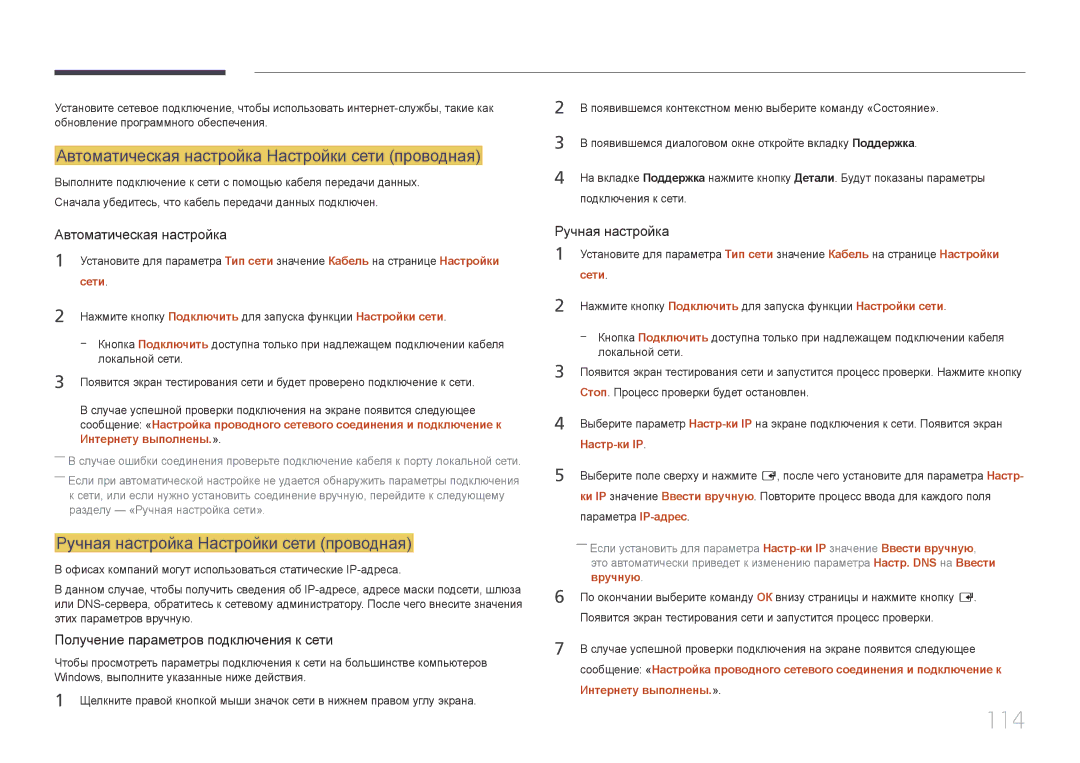Руководство Пользователя
Содержание
Настройка экрана
Регулировка звука
Технические характеристики
Приложение
Перед использованием изделия
Авторские права
Чистка
Меры безопасности
Символы
Осторожно
Хранение
Электрическая часть и безопасность
Установка
Используйте только утвержденные подставки
Samsung
Эксплуатация
Порты ввода-вывода и т. д
Причиной падения и травм
Меры предосторожности при обращении с панелью
Находящихся ближе 15 мм от передней панели
Подготовка
Проверка компонентов
Компоненты
Детали
Блок внешнего датчика
Кнопки Описание
Задняя сторона
Порт Описание
RJ45
Пульт дистанционного управления
VOL
Возврат к предыдущему меню
Установка батарей в пульт дистанционного управления
Функций
Помощью функции Видеотабло нажмите
Управление несколькими мониторами с помощью пульта ДУ
Установка на стене, перпендикулярной полу
Переключение ориентации страницы
Вентиляция
Рисунок 1.1 Вид сбоку
РазмерыНазвание 1 2 3 4
Установка в углублении стены
Вид сверху
Модели
Подготовка к установке настенного кронштейна
Установка настенного кронштейна
Количество
Характеристики комплекта для крепления на стену Vesa
Название модели Расстояния между
Отверстиями под винты Vesa a x B, мм
Кабель RS232C
Дистанционное управление RS232C
Подключение кабелей
Контакт Сигнал
Кабель локальной сети
Номер Стандартный цвет Сигнал Контакта
Гнездо Прием Передача Заземление
Разъем RJ45
Прямой кабель локальной сети PC к HUB
Кросс-кабель локальной сети PC к PC
Сигнал
Подключение
Схема подключения
Управление команда управления Set
Коды управления
Просмотр состояния контроля команда управления Get
Команда
Включение и выключение питания ВКЛ./ВЫКЛ. для питания
Включение и выключение питания
Регулировка громкости
ERR Код, указывающий на характер ошибки
Управление источником входного сигнала
Управление размером экрана
Screen Mode Код, задающий состояние изделия
Управление режимом экрана
Настройка размера изображения установка размера изображения
Auto Adjustment 0x00 всегда Подтверждение
Управление включением/выключением PIP
Управление автонастройкой только PC и BNC
Настройка видеотабло установка режима видеотабло
Управление режимом видеотабло
Защитная блокир
Полн Натуральный
Установка значений «ВКЛ./ВЫКЛ.» для видеотабло
Видеотабло включено
Управление видеотабло пользователем
WallOn См. выше Без подтверждения
Модель видеотабло
Выкл
0x01
Модель видеотабло 10x10 1 ~
Установка номера
0x02
Контрольные моменты проверки перед подключением
Подключение и использование устройства-источника сигналов
Перед подключением
Подключение с использованием кабеля D-SUB аналоговый тип
Реж. изображения
Подключение с использованием двухканального кабеля DVI
Подключение с помощью кабеля HDMI-DVI
Выкл
Hdmi in 1, Hdmi
Правила использования соединения DP
Подключение внешнего монитора
Подключение к видеоустройству
Audio
Подключение с помощью кабеля Hdmi
Использование кабеля Hdmi или HDMI-DVI до 1080p
Подключение кабеля ЛВС
Редактир. назв
Изменение источника входного сигнала
Источник
Информация
Удаление
Использование MDC
Установка или удаление программы
Unified
Подключение к MDC
Монитор Компьютер
Использование приложения MDC по сети Ethernet
Подключение с использованием прямого кабеля локальной сети
RS232C OUT
Проиг-тель
Домашний кинотеатр
Проиг-тель
Расписание
Утверждение подключенного устройства с сервера
Утверждение сервера Lite
Настройка текущего времени
Утверждение сервера Premium
Настройка текущего времени
Содержимое для публикации
Сетевой канал
Локальный канал
Сетевой файл Мои шаблоны
Функции, доступные на странице проигрывателя Проиг-тель
Элементы меню на странице Проиг-тель
Название параметра Действие
Внутренняя / USB
Меню Настройки страницы Проиг-тель
Настройки
Во весь экран / Исходный размер / По размеру экрана
Содержимое по умолчанию
Безопасное извлечение карты памяти USB
Нажмите кнопку Info на пульте ДУ
При воспроизведении содержимого
Просмотр сведений о воспроизводимом содержимом
Текущее время
Музыка
Изменение настроек воспроизводимого содержимого
Спис. вос
Режим повторения
Форматы файлов, совместимые с проигрывателем Проиг-тель
Многокадровость сетевого расписания
Файлы шаблона или файлы LFD.lfd
Файла Смены Передачи в Кадров Битах Кадров в Мб/с Секунду
Содержание
Расширение Контейнер Видеокодек Разрешение Частота Скорость
DTS Core Стандарт G.711 кодировки ALaw и μ-Law Mts *.divx
Видео Аудио
Изображения
Flash-видео Поддерживаемый формат файлов
Flash Power Point
Рекомендуемое разрешение 960 x 540 -- Осторожно
Видео
Файлы шаблона
Шаблон
Форматы файлов, совместимые с проигрывателем Videowall
Видео
Ограничения
Доступно
Элементы меню на странице Расписание
Расписание
Функции, доступные на странице проигрывателя Расписание
Название Действие Параметра
Настройка расписаний воспроизведения каналов
Редактирование расписания воспроизведения канала
Home → Шаблон → Enter E
Шаблон
Функции, доступные на странице проигрывателя Шаблон
Рынок
Для ввода текста выберите окно Изменить текст
Ввод текста
Настройка фонового изображения/фоновой музыки
Скрыть элемент Отобразить или скрыть сообщение
Просмотр
Сохранить Отмена
Произведите настройку параметров Имя шаблона и Хранение
Home → Клонировать продукт → Enter E
Клонировать продукт
Клонировать продукт
Функцию
Кабель подключения к ПК
Настройки ID
ID устройства
Автоустановка ID устр
Последовательное подключение DisplayPort
Выберите способ подключения устройства
Клонирование / Расширение ――Подключение
Видеотабло
Видеотабло
Применять к
Home → Видеотабло → Enter E
Положение экрана
Видеотабло
Horizontal x Vertical
Формат
Состояние сети
Home → Состояние сети → Enter E
Реж. изображения
Реж. изображения
Таймер вкл./выкл
Таймер вкл./выкл
Таймер включения
Home → Таймер вкл./выкл. → Enter E
Таймер выключения
Управление выходными днями
Завершить указание даты окончания выходных
Бегущая строка
Бегущая строка
Дополнит. настройки
Дополнит. настройки
Запуск URL-адреса
Home → Запуск URL-адреса → Enter E
Подсветка Контраст Яркость Четкость Цвет Тон З/К З50 К50
Настройка экрана
Изображение
Menu m → Изображение → Реж. изображения → Enter E
Подсветка / Контраст / Яркость / Четкость / Цвет / Тон З/К
Menu m → Изображение → Enter E
Цветовая темп-ра
Menu m → Изображение → Цветовая темп-ра → Enter E
По 10 точкам
Баланс белого
По 2 точкам
Menu m → Изображение → Баланс белого → Enter E
Menu m → Изображение → Гамма → Enter E
Гамма
Значение калибровки
Menu m → Изображение → Значение калибровки → Enter E
Дополнительные параметры
Дополнительные параметры
Черный тон
Телесный оттенок
Автоконтраст
Черный тон
Режим только RGB
Цифр. фильтр шумов Выкл Фильтр шумов Mpeg Черный Hdmi
Параметры изображения
Параметры изображения
Режим Фильм Выкл Motion Plus Динамическая подсветка
Оттенок
Цифр. фильтр шумов
Фильтр шумов Mpeg
Оттенок Выкл Цифр. фильтр шумов Фильтр шумов Mpeg
Черный Hdmi
Режим Фильм
Авто / Низкий / Норм
Режим Фильм Выкл
Motion Plus
Динамическая подсветка
Динамическая подсветка Выкл
Размер картинки
Размер картинки
Размер картинки
· Позиция Разрешение Выкл
Размер картинки
Позиция
Масштаб/Положение
Разрешение Выкл
Разрешение
Автоподстройка
Настройка экрана ПК
100
101
Откл. экран
Сброс изображения
Menu m → Изображение → Откл. экран → Enter E
Параметры PIP
Отобр. на экране
102
Отобр. на экране
103
PIP
Ориентация экранного меню
Ориентация экрана
104
Ориентация содержимого источника
Время автозащиты
Защита экрана
105
Защита от выгорания
106
Защита от выгорания
Таймер
Серый сбоку
107
Немедленное отображение
Серый сбоку Выкл
Отображение сообщения
108
109
Язык меню
Сброс отобр. на экране
Menu m → Отобр. на экране → Язык меню → Enter E
110
Регулировка звука
Звук Hdmi
Звук
111
Настройка громкоговор
Сброс звука
Вывод звука
Настройки сети
Сеть
Состояние сети
112
Подключение к проводной сети
113
Настройки сети проводной
Внешнему модему с помощью сетевого кабеля
114
Автоматическая настройка Настройки сети проводная
Ручная настройка Настройки сети проводная
Имя устройства
Настройки мультимедийного устройства
Сетевые настройки сервера
115
Система
Специальные возможности
116
Начальные настройки Система
Настройка
117
Система
118
Воспр. через MagicInfo / Запуск URL-адреса
Время
119
Автовыбор источника
120
Автовключ. питания
Регулятор мощности
121
Питание ПК-модуля
Кнопка включения
122
Управл. реж. ожид-я
Ожидание сети
Экон. энергии
Экономный режим
123
Датчик экон. реж
Режим ожидания
Управл-е темпер-рой
124
Автовыключение
Настройки клавиатуры
Дисп. устройств
125
Дисп. устройств
Выбор мыши
126
Настройки мыши
Параметры мыши
Размер указателя
127
Настройки указателя
Скор. указателя
128
Воспр. через
Изменение PIN
Menu m → Система → Воспр. через → Enter E
Защитная блокир
Защита
129
Блокировка ручного управления
Блокировка подключения к мобильным устройствам
130
Блок. автом. воспр. USB
Защитная блокир Выкл · Кнопка включения
Интеллект. защита
Общие
131
Общие
132
BD Wise
Интеллект. защита Вкл
Anynet+ HDMI-CEC
133
Anynet+ HDMI-CEC
Меню Anynet+ Описание
Автоотключение
134
Anynet+ HDMI-CEC
Поиск устройства
135
Устранение неполадок с Anynet+
Проблема Решение проблемы
136
Проблема
Видео по запросу DivX
137
Операт. подкл. Hdmi
Игр. режим
Сброс системы
138
Menu m → Система → Сброс системы → Enter E
139
Поддержка
Обновление ПО
Обновить сейчас
Обращение в Samsung
140
Menu m → Поддержка → Обращение в Samsung → Enter E
На домашнюю страницу
141
142
Поддержка
Общий сброс
143
Menu m → Поддержка → Общий сброс → Enter E
144
145
Файловая система и форматы
Подключение устройства USB
146
Использование устройства USB
Извлечение устройства USB
Данному устройству
147
Утверждение соединения с ПК/мобильным устройством
Разрешено
Source → Источник → USB
148
При подключении к домашней сети Dlna
Фильтр
149
Название Действие Фотографии Видео Музыка Параметра
Кнопки и функции, доступные при воспроизведении фотографий
150
151
Кнопки и функции, доступные при воспроизведении музыки
152
Воспроизведение или приостановка воспроизведения музыки
Поддерживаемые разрешения изображений
153
Субтитры
Снаружи
Поддерживаемые форматы видео
154
Поддерживаемые форматы музыкальных файлов
Расширение файла Тип Кодек Комментарии
155
156
Руководство по поиску и устранению неисправностей
Действия перед обращением в сервисный центр Samsung
Проверка работы устройства
Проблема, связанная с установкой режим ПК
157
Проверьте следующие показатели
Неисправность экрана
158
159
Изображения, Цвет, Яркость и Четкость
160
Проблема, связанная со звуком
Пульт дистанционного управления не работает
161
Неисправность устройства-источника сигналов
Сигнал Осмотр компьютера
162
Другие неисправности
Датчике загорается индикатор
163
Инфракрасный датчик не работает
Питания, расположенный на задней части монитора
Вопросы и ответы
164
Вопрос Ответ
165
Как задать режим энергосбережения?
Управления → Оформление и персонализация → Персонализация →
Технические характеристики
166
Название модели
167
Режим экономии электроэнергии
168
Номинальное Обычное Макс
Предустановленные режимы синхронизации
169
Название модели UD55E-P / UD55E-S
170
Изделии не обнаружено неисправностей
Приложение
171
Повреждение изделия по вине клиента
172
Правильная утилизация аккумуляторов
Предотвращение появления остаточного изображения
173
Оптимальное качество изображения
Что такое остаточное изображение?
Выше
174
Предотвращение появления остаточного изображения
Не используйте цвет текста и цвет фона контрастной яркости
Лицензия
175
DTS, Inc. All Rights Reserved
Терминология
176